Paras muunnin AIFF:n muuntamiseksi MP3:ksi vaiheittaisen oppaan avulla
AIFF-tiedostot tallentavat korkeimman muodon äänitiedostoista, joista olet koskaan kuullut. Vaikka tämä muoto voidaan tallentaa työpöytäohjelmaan, koska se on pakkaamaton, se ei ole ihanteellinen tallennettavaksi tai ladattavaksi puhelimeen. Joten on olemassa tapa tallentaa AIFF-tiedostoja puhelimillesi ja jopa työpöydällesi vähemmällä tallennustilalla. Paras tapa auttaa tätä ongelmaa on muuntaa AIFF MP3:ksi muoto. Muunnolla voi kuitenkin olla sivuvaikutuksia äänitiedostoihisi. Ja niin, keräämme tarpeeksi työkaluja, joiden avulla voit muuntaa AIFF:n menettämättä tiedoston laatua. Joten jatka, jatketaan alla olevien työkalujen tutkimista ja aloitetaan heti esittelemällä ja tarjoamalla vaiheita.

Osa 1. AIFF:n muuntaminen MP3:ksi Windowsissa ja Macissa
1. Video Converter Ultimate
Formaattien muuntaminen voi olla ilmiömäistä kautta Video Converter Ultimate. Jos et saa erikoiskohtelua muuntimellesi, yritä käyttää tätä työkalua. Koska äärimmäisessä muuntimessa on paljon edistyneitä ominaisuuksia, joita muut muuntimet tarjoavat AIFF MP3:ksi Windowsissa tai Macilla ei ole. Tämä työkalu ei myöskään rajoitu vain Windows-ohjelmiin, vaan voit myös ladata sen Mac-tietokoneellesi. Joten, jos haluat kokea äärimmäisen muunnoksen, sinun on noudatettava vaiheita, jotta AIFF-tiedostosi muunnetaan onnistuneesti.
Vaihe 1. Jotta voit käyttää muunninta, sinun on ladattava se ensin PC- tai Mac-asemallesi. Asenna se sitten, muokkaa asetuksia ja käynnistä työkalu sen jälkeen napsauttamalla Valmis.
Ilmainen latausWindows 7 tai uudempiSuojattu lataus
Ilmainen latausMacOS 10.7 tai uudempiSuojattu lataus
Vaihe 2. Napsauta muuntimen asennuksen jälkeen Lisää tiedostoja lisätäksesi muunnettavat AIFF-tiedostot. Jos kansiossa on paljon valittavia tiedostoja, voit vetää ja pudottaa ne käyttöliittymään.

Vaihe 3. Jatka seuraavaan vaiheeseen napsauttamalla Muunna kaikki muotoon vaihtoehto. Valitse sitten mikä äänimuoto haluat sen olevan. Voit esimerkiksi valita MP3:n lopulliseksi lähdöksi.

Vaihe 4. Klikkaa Muunna kaikki -painiketta aloittaaksesi AIFF-tiedostojen muuntamisen.

Vaihe 5. Odota pari sekuntia muuntamista, sitten tiedostokansio tulee näkyviin näytölle. Napsauta äskettäin muunnettua MP3-tiedostoa ja kuuntele hienointa ääntä, jonka olet koskaan kuullut.

2. iTunes

Tämä alkuperäinen mediasoitin voi myös muuntaa AIFF-tiedostot MP3:ksi Macissa, iTunes. Tämä Applen kehittämä mediasoitin oletusmusiikkikirjastoksi ja -soittimeksi kaikille iOS- ja Mac-ohjelmille. Lisäksi yksi sen ominaisuuksista, joita voit käyttää tässä, on muunnin. Vaikka siinä on muunnosominaisuuksia, se tukee kuitenkin vähemmän muotoa kuin online-työkalut muuntamiseen. Mutta se on tehokasta ja turvallista käyttää ja muuntaa tiedostoja uuteen muotoon toistettavaksi. Tätä alkuperäistä mediasoitinta ei myöskään voi käyttää muilla kuin Applen tuotteilla, kuten Androidilla tai Windowsilla. Joten seuraa alla olevia ohjeita saadaksesi lisätietoja iTunes muunnosominaisuus.
Vaihe 1. Avaa iTunes työpöydälläsi ja napsauta sitten Muokata ja Asetukset.

Vaihe 2. Sen Kenraali Klikkaa Tuo asetukset. Pienempi valikko tulee näkyviin, muuta muoto ja laatu tästä ja napsauta sitten OK pelastaa.

Vaihe 3. Vedä tiedosto käyttöliittymään ja klikkaus se. Siirry kohtaan Tiedosto, Muuntaa ja napsauta Luo MP3-versio muunnoksen aloittamiseksi.

Osa 2. 2 parasta ilmaista online-muunninta AIFF:n muuntamiseksi MP3:ksi
1. FVC Free Audio Converter

Jos sinä cmuuntaa AIFF MP3:ksi saat vähemmän 320 kbps tiedoston koosta, jos käytät tätä verkkomuunninta, FVC ilmaiset äänimuuntimet. Miljoonat käyttäjät ovat käyttäneet tätä ratkaisua verkossa muuntaessaan tiedostomuotoja. Tällä työkalulla ei kuitenkaan ole tärkeitä ominaisuuksia, kuten premium-versio tarjoaa FVC Video Converter Ultimate koska se on ilmainen. Mutta voit silti kokea keskitason lopullista konversiota, jos yrität käyttää tätä työkalua. Lisäksi se tukee monia äänimuotoja kuin iTunes. Noudata alla olevia ohjeita tämän verkkotyökalun käyttämiseksi.
Vaihe 1. Pääset äänimuuntimen pääsivustolle napsauttamalla tätä linkki.
Vaihe 2. Napsauta sitten Lisää tiedostoja muunnettaviksi painiketta ja sallia työkalu käynnistysohjelman käynnistämiseen. Laajennetut tiedot, jos tämä on ensimmäinen kerta, kun käytät tätä verkkotyökalua, sinun on ensin ladattava ja asennettava käynnistysohjelma.
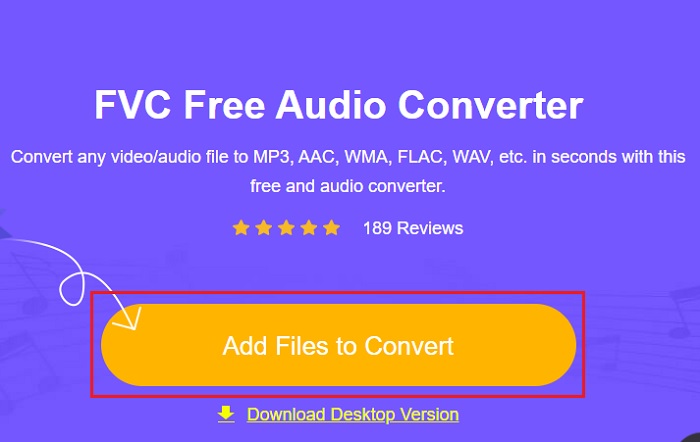
Vaihe 3. Kun olet käynnistänyt verkkotyökalun, sinun on valittava AIFF-tiedostot ja napsautettava avata ohjataan verkkotyökalun pääkäyttöliittymään.
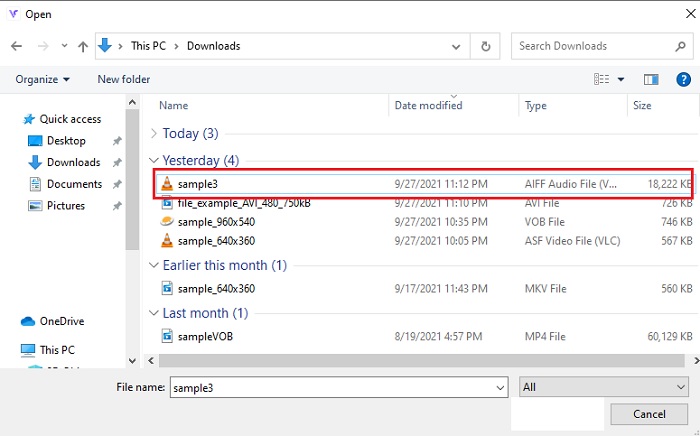
Vaihe 4. Valitse alta äänimuoto, jonka haluat sen olevan. Napsauta sitten Muuntaa -painiketta ja aloita muutosprosessi valitsemalla tiedoston kohde.

Vaihe 5. Etsitään muunnettu tiedosto, jos muunnos on valmis napsauttamalla kansio. Näyttöön tulee tiedostojen hallintaohjelma, napsauta muunnettua tiedostoa ja kuuntele sitä.

2. Zamzar

Muunnetaan käyttämällä Zamzar saattaa olla paras valinta tiedostojen muuntamiseen. Tämä työkalu on erittäin helppo ymmärtää, koska se näyttää vain kolme muunnettavaa perusvaihetta tai prosessia. Mutta tällä työkalulla on tiedostokokorajoituksensa ja rajoitetut tiedostot muunnettavissa. Myös muunnosprosessi täällä on niin huono. Se vie paljon aikaasi, ja jos muuntaminen on jo alkanut, et voi peruuttaa muuntamista, jos mahdollista. Joten ennen kuin voit tehdä toisen muunnoksen, odota sen valmistumista ja lisää tiedosto uudelleen. Lue alla olevat vaiheet ja seuraa niitä muuntaessasi.
Vaihe 1. Hae Zamzarin pääsivulta selaimessasi.
Vaihe 2. Napsauta sitten Lisää tiedosto valitaksesi äänitiedoston, jonka haluat muuntaa. Valitse muoto napsauttamalla Muuntaa.
Vaihe 3. Jos olet valmis aloittamaan muuntamisen, napsauta Muunna nyt aloittaaksesi prosessin.

Lue lisää
Osa 3. Usein kysyttyä AIFF to MP3:sta
Kumpi on parempi: AIFF vai MP3?
Vaikka sama muoto tallentaa laadukkaan äänitiedoston, verrataan jokaista muotoa. Lyhyeksi MP3 tuottaa hyvää laatua pienemmällä tilassa, mutta AIFF tuottaa korkealaatuisen äänitiedoston, jossa on enemmän tilaa.
Mikä on paras käyttö AIFF-tiedostoille?
Koska AIFF-tiedostot tallentavat luonnollisen ja laadukkaan äänitiedoston, tiedostokoko tässä muodossa on valtava, koska sitä ei ole pakattu. Mutta tämä AIFF-muoto on ihanteellinen käytettäväksi editoinnissa ja tehosteiden lisäämisessä äänen parantamiseksi.
Mitä eroja on AIF:n, AIFF:n ja AIFC:n välillä?
AIF-tiedostoja käytetään yleisimmin äänitiedostojen tallentamiseen CD-, DVD-, Blu-ray- ja AIFF-tiedostoille, joita käytetään henkilökohtaisten ja äänitietojen tallentamiseen, mikä tarkoittaa, että tiedostokoko on valtava. Mutta AIFC on AIFF:n pakattu versio. Mediasoittimet käyttävät tätä muotoa yleisimmin korkealaatuisen .aiff-muodon toistamiseen.
Johtopäätös
Keskustelun päätteeksi meidän on nyt helpompi ymmärtää, mikä AIFF-tiedosto on. Mutta tämä muoto on valtavan kokoinen, kun puhumme siitä, ja korjata tämä muuttamalla se yleiseen äänimuotoon, MP3. Joten tarvitsemasi työkalun etsiminen on hieman vaivalloista, koska ne voivat vahingoittaa AIFF-tiedostojasi. Kun esittelemme erilaisia ratkaisuja, on edelleen yksi työkalu, joka on ilmiömäinen muuntotyössä. FVC Video Converter Ultimate voi olla apunasi tämän yksinkertaisen ongelman ratkaisemisessa. Joten, mitä sinä odotat? Sinun on nyt ladattava työkalu ja koettava ilmiömäinen muunnos koskaan.



 Video Converter Ultimate
Video Converter Ultimate Näytön tallennin
Näytön tallennin







